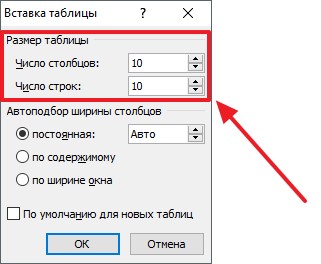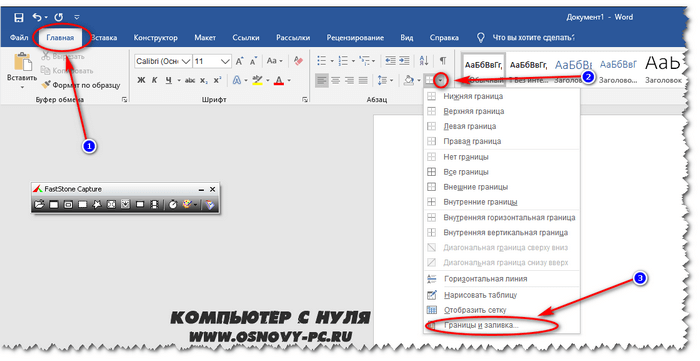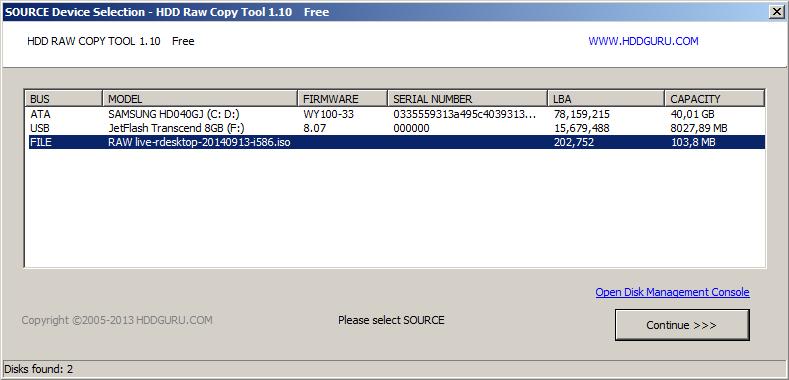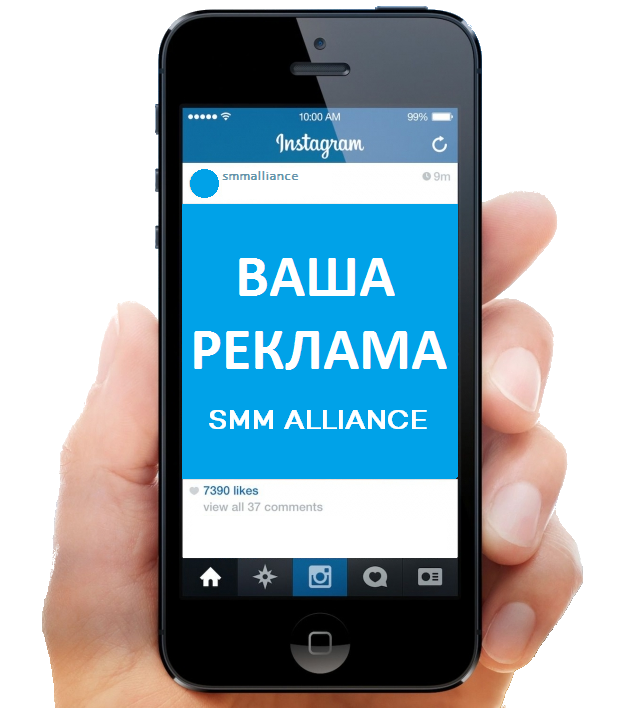Как сделать пост в вк: пошаговая инструкция с фото
Содержание:
- Создание поста в сообществе
- Управление статьями и черновиками
- Способы повышения активности в сообществе
- Продвижение и раскрутка групп Вконтакте. Пост или Статья?
- Что делать, если статья не публикуется
- Настройки перед публикацией
- Функции редактирования опубликованного поста в ВК
- Личная страница
- Как правильно закончить текст?
- Как заработать на сообществе в ВК
- Как добавлять записи на стену
- Создание статьи в редакторе ВК
- Как опубликовать статью в группе ВК
- Статья в ВК – что это
- Усиливайте тексты визуализацией
- Настройки группы
- Создание популярной группы для бизнеса. Пошаговая инструкция
- Выводы
Создание поста в сообществе
Процесс создания и настройки поста в группе или сообществе мало чем отличается от процесса публикации на стене личной страницы. Разместить запись вы можете как в своем сообществе, так и в чужой группе при условии, что в настройках сообщества разрешены публикации от рядовых пользователей.
Зайдите в группу и найдите блок создания новой публикации. Кликните на поле с надписью “Напишите что-нибудь…” и наберите свое сообщение. Добавьте изображения, музыку, видео или любые другие вложения. Выберите время публикации и настройте параметры.
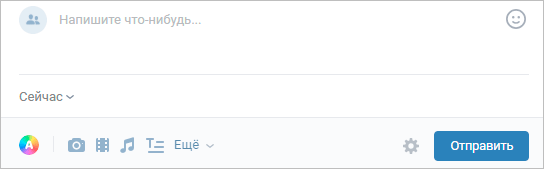
При публикации в сообществе, администратором которого являетесь вы, появляются некоторые дополнительные опции, которых нет в чужой группе. Наведите курсор на значок шестеренки и поставьте галочку напротив пункта “Публиковать от имени сообщества”. Если этого не сделать, то запись будет размещена от вас лично, а не от имени группы. После того как вы поставите галочку, станут доступны дополнительные параметры:
- Возможность включать и выключать комментарии.
- Делать авторскую подпись. Эта опция становится актуальной, если в сообществе несколько администраторов.
- Запретить уведомления о лайках, репостах и комментариях.
- Пометка “Это реклама”. Такая маркировка позволяет разделять рекламные публикации в вашем сообществе от контентных.
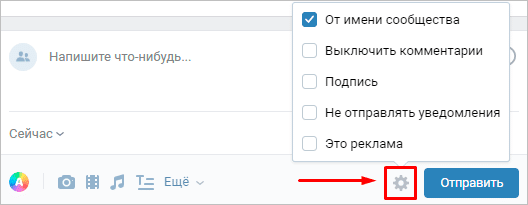
Управление статьями и черновиками
Все опубликованные статьи, а также черновики доступны в разделе «Статьи». Чтобы он у вас появился, перейдите по ранее опубликованной статье и нажмите «Редактировать». Либо кликните по иконке добавления статьи у себя на стене.
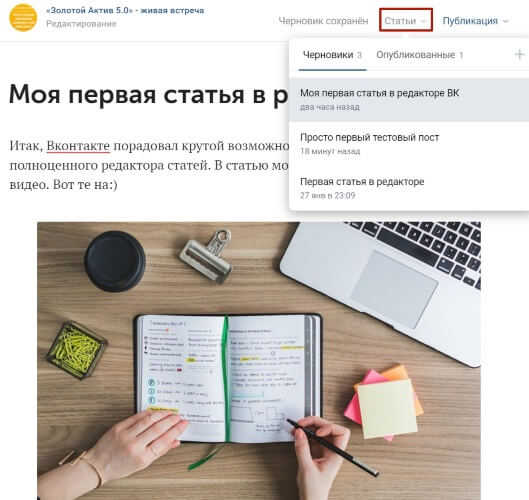
Для редактирования ранее опубликованной статьи, перейдите на нее в списке и просто начните править.
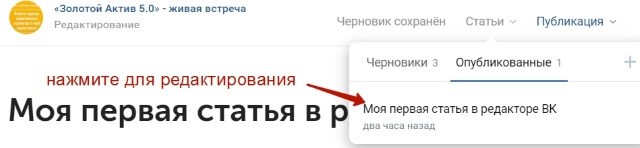
Чтобы внесенные изменения вступили в силу, зайдите в раздел «Публикация», нажмите «Сохранить». Изменить также можно обложку и ссылку статьи.

Повторно нажимать «Прикрепить к записи» не нужно, только если вы хотите опубликовать статью на стене заново, а прежнюю публикацию удалить.
Если вы хотите удалить статью, в том же разделе «Публикация» увидите надпись «Удалить». При этом она сохранится в черновиках, откуда ее можно восстановить, либо удалить черновик окончательно.

Статья удалится и в записи на стене. Если же вы восстановите ее из черновика, то она снова появится на стене.

Для восстановления кликаем по черновику, статья откроется для редактирования.
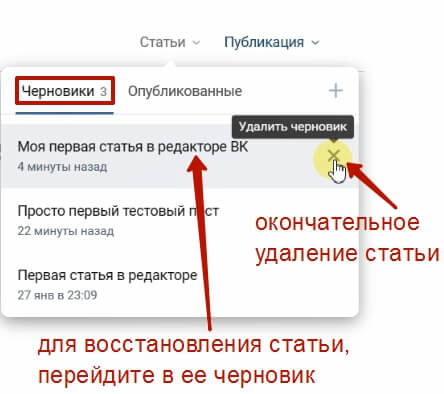
Зайдите в раздел «Публикация» и повторно нажмите «Опубликовать».
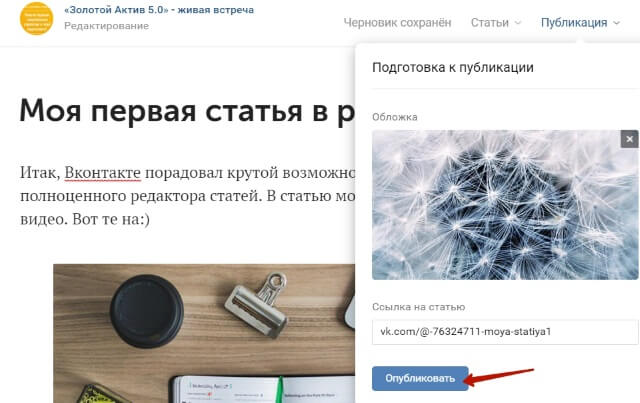
Что касается черновиков, они создаются автоматически, когда вы начинаете работать в редакторе. Сохраняются тоже автоматически, до тех пор, пока вы не опубликуете статью из черновика, либо не удалите черновик.
Способы повышения активности в сообществе
Чтобы количество подписчиков сообщества увеличивалось, необходимо создать активное живое общение. В этих целях предпринимается ряд мер. К ним относят следующее:
- прямая просьба к подписчикам поставить лайк или оставить комментарий к обсуждению;
- проведение конкурсов, условие которых заключается в создании активности в обсуждении;
- создание опросов для налаживания обратной связи с подписчиками;
- организация игр (например, ассоциации к картинкам);
- создание тематических рубрик (музыкальные, переклички, призыв поделиться фото и т.д.).

Не менее важно регулярно публиковать материал, который будет вызывать отклик у подписчиков. Это могут быть острые темы, актуальные новости, жизненные истории и т.д
Нужно провоцировать подписчиков на повторный визит. Особо активных пользователей можно поощрять подарками и привилегиями.
Желательно создавать посты с такой информации, которую участники сообщества захотят сохранить – полезные советы, подборки фильмов, лайфхаки, список интересных для посещения мест и т.д.
Перед тем как публиковать контент в группе, нужно проанализировать географию аудитории. Сначала нужно определить, из каких городов наибольшее число участников группы. Затем необходимо узнать их часовой пояс.
Если публиковать обсуждения в наиболее удачное время, его увидит больше участников. Это располагает к активному и продуктивному общению.
Не менее эффективным способом создания активности в группе является рассылка с анонсом будущего обсуждения. Его необходимо отправлять участникам сообщества непосредственно в личные сообщения. Это снижает вероятность того, что пользователи по какой-то причине пропустят новости группы.
Другой вариант подразумевает сбор откликов относительно того, чего не хватает в группе. Это позволит предпринять меры по исправлению ситуации и одновременно наладить доверительное общение с участниками группы.
Чтобы у подписчиков сообщества цеплялся глаз, можно использовать динамические обложки. Изображение на них постоянно меняется. В качестве обложки можно использовать фотографии самых активных пользователей сообщества. Это еще сильнее вовлекает их в жизнь группы и удовлетворяет самооценку каждого.
Чтобы поддерживать дружескую обстановку в сообществе, следует отмечать круглые даты и создавать традиции. Также желательно замотивировать участников сообщества на включение уведомлений.
Для получения большого охвата необходимо, чтобы контент в группе был уникальным и интересным. Для этого нужно подходить к публикации обсуждений с творческой стороны.
Совсем не обязательно останавливаться на тематических дискуссиях. Можно создать ряд тем, где пользователи могут делиться тем, как проходит их день, знакомиться и обсуждать насущные вопросы.
Продвижение и раскрутка групп Вконтакте. Пост или Статья?
Оба варианта достойны своего места в рейтинге лучших пиар методов. В то же время статья имеет формат новой функции, не до конца принятой пользователями.
Раскрутка с помощью постов является практически базовым и наиболее успешным методом. Обмен постами между группами с разным уровнем популярности можно назвать взаимной рекламой, которая приносить свои плоди в первый же час. В отличие от статьи, пост не обязательно открывать в новом окне. Вся информация видна невооруженным глазом и дополнительный текст не спрятан внутри.
Статья имеет информационный формат, однако для прочтения требуется перейти на новую страницу. Многие пользователи не готовы, пробегаясь по ленте новостей, останавливаться и тратить время на прочтение статьи.
Если отвечать, какой способ продвижения лучше из этих двух, то на данный момент впереди стандартные посты, благодаря своей простоте и популярности. Будем надеяться, что такая новинка, как Статьи Вконтакте, еще покажет всем свой функционал и обретет большое количество поклонников.
Что делать, если статья не публикуется
Иногда готовая работа может не отправляться на стену сообщества, не выдавать кнопку «Поделиться» или не отображаться на странице.
Первое, что стоит проверить в данной ситуации, — сохранена ли сама статья и доступна ли она для публикации. Для этого следует зайти в соответствующий раздел.
Если статья уже готова, удостоверьтесь, была ли она прикреплена к записи, загружена и просто правильно открыта для общего доступа. Проверить, видят ли ее подписчики, можно в специальном разделе на главной странице сообщества. Он находится под обсуждениями.
Возможно, данный тип постов просто отключен в группе.
Чтобы это исправить, необходимо:
- Зайти в «Управление».
- Выбрать «Разделы».
- Напротив нужной строки установить статус «Включены».
- Сохранить все изменения.
Не стоит упускать из виду и технические неполадки устройства, с которого производится публикация.
Чтобы устранить их, можно:
- обновить страницу;
- проверить соединение интернета;
- почистить кеш браузера;
Если данные советы не помогли решить проблему, стоит обратиться в службу техподдержки.
Настройки перед публикацией
Создать пост очень просто. Куда сложнее оформить и настроить его так, чтобы он увлек вашу аудиторию и набрал много лайков. Оформление – это уже тема отдельной статьи, а вот с немногочисленными настройками мы разберемся прямо сейчас.
В настройках есть несколько опций, которые помогут отрегулировать параметры приватности, комментирования и времени публикации.
Приватность. По умолчанию опубликованная вами запись будет видна всем, у кого есть доступ к вашей странице. Чтобы ограничить аудиторию только друзьями, кликните на надпись “Видно всем” и установите галочку напротив пункта “Только для друзей”.
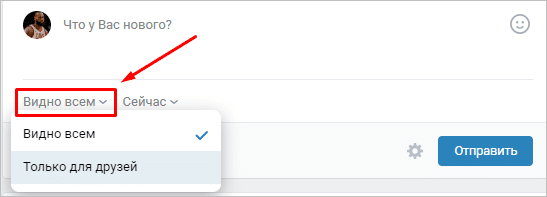
Комментирование. Вы можете полностью запретить комментирование вашей страницы в настройках приватности. Но если нужно ограничить возможность комментирования только одного поста, то это можно сделать прямо перед его выходом в свет. Просто наведите курсор на значок шестеренки и установите галочку возле пункта “Выключить комментарии”.
Уведомления. Чтобы не получать оповещение о каждом лайке, комментарии и репосте, поставьте галочку напротив опции “Не отправлять уведомления”. Она спрятана под значком шестеренки, как и опция выключения комментариев.
Если вы часто публикуете новые статьи, а ваши друзья и подписчики очень активно на них реагируют, то лучше заранее отключить оповещения в настройках приватности страницы.
Статью совсем не обязательно публиковать сразу. В ВК есть функция отложенного постинга.
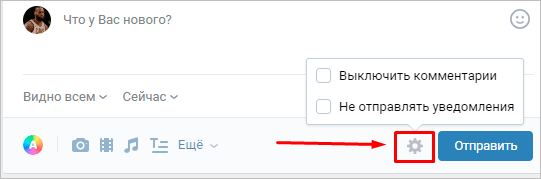
Функции редактирования опубликованного поста в ВК
Если вы опубликовали пост и заметили ошибку, или решили что-то исправить — не стоит волноваться, так как в течение суток после выпуска статьи в свет, вы можете отредактировать вашу запись.
Для редактирования опубликованного поста, справа от него, нужно выбрать кнопку «Редактировать». И в открывшемся редакторе у вас откроется доступ для изменения текста. Вы можете отредактировать текст частично, или полностью его изменить.
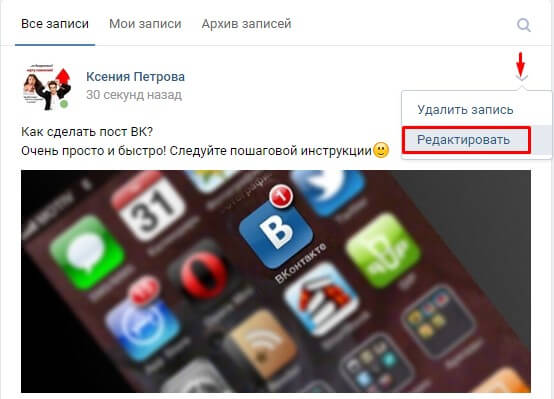
Вы можете также удалить любую устаревшую запись на своей странице. В правом углу вашей публикации припрятана кнопка удаления.
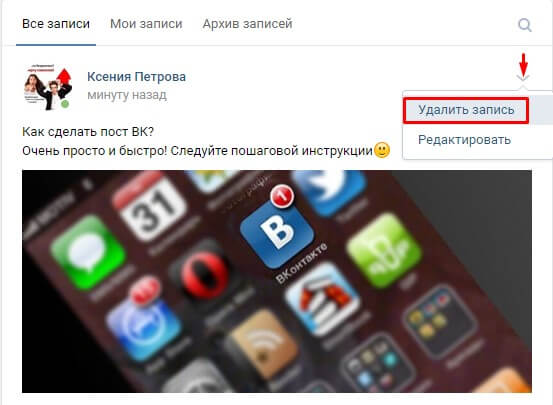
Помните, что любой удаленный материал вы сможете вернуть, если не будете обновлять страницу. Чтобы восстановить запись после удаления, нужно нажать на ссылку восстановления записи.
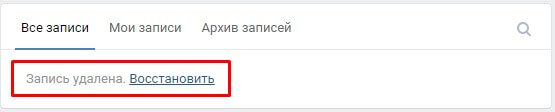
Для того, чтобы сохранить запись, но убрав ее из вашей публикации, примените инструмент архивирования записей. В меню, под управлением публикации, нажмите на опцию «Архивировать запись».
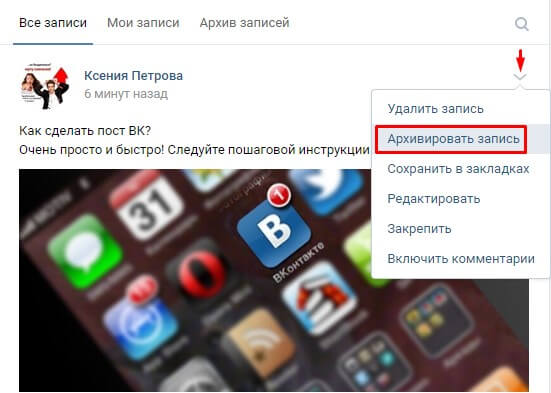
Таким образом, никто, кроме вас не получит доступа к архивированному тексту.
Личная страница
- Как создать страницу (аккаунт) / зарегистрироваться ВКонтакте?
- Где можно взять номер телефона для регистрации? Обзор сервисов продающих виртуальные номера.
- Как настроить свою страницу?
- Как посмотреть страницу ВКонтакте со стороны? Узнать, как её видят друзья и подписчики.
- Как посмотреть статистику страницы?
- Как посмотреть то, что я лайкнул ВКонтакте?
- Как оформить свою страницу?
- Как изменить имя и фамилию ВКонтакте?
- Как поставить статус ВКонтакте?
- Как добавить родственников?
- Как удалить номер телефона из ВК?
- Как настроить ленту новостей?
- Как настроить оповещения?
- Как узнать кто посещал (гостей) мою страницу?
- Как быть невидимым ВКонтакте?
- Верификация (галочка) страницы ВКонтакте
- Как изменить пароль ВКонтакте?
- Как изменить телефон в ВК?
- Как защитить страницу ВКонтакте?
- Как удалить или заморозить страницу?
- Как восстановить удаленную или замороженную страницу?
Друзья и подписчики
- Как найти друзей?
- Как удалить всех друзей?
- Как заблокировать человека?
- Как узнать кто удалился?
- Как скрыть друзей?
- Как посмотреть дни рожденья друзей?
- Как посмотреть общих друзей?
Сообщения
- Как написать сообщение ВКонтакте?
- Как перенести строку при написании сообщения в ВК?
- Как удалить сообщение?
- Как редактировать (изменить) сообщение?
- Как переслать сообщение ВКонтакте?
- Как удалить переписку?
- Как отправить файл ВКонтакте?
- Как отправить подарок в ВК?
Беседа и чат
- Как создать беседу (чат) с несколькими участниками?
- Как добавить человека в беседу?
- Как удалить человека из беседы?
- Как записать и отправить голосовое сообщение?
- Как скачать голосовое сообщение?
- Как позвонить ВКонтакте?
- Как выйти из беседы?
- Как вернуться в беседу?
Стена
- Как написать сообщение на стену?
- Как пользоваться редактором статей?
- Как изменить запись ВКонтакте?
- Как сделать ссылку текстом на человека?
- Как удалить запись со стены?
- Как закрепить запись на стене?
- Как указать местоположение на фотографии?
- Как сделать картинку ссылкой?
- Как сделать репост записи и что это такое?
- Как сделать опрос?
- Как сделать отложенную запись?
- Сервисы автопостинга.
- Что такое кросспостинг и как его настроить?
- Как отключить комментарии к отдельной записи?
- Как удалить все комментарии?
- Как добавить аудиозапись?
Медиафайлы (фото, видео, музыка)
- Как сделать фотоальбом?
- Как отметить друзей на фото?
- Как удалить фотоальбом?
- Как добавить видео?
- Как удалить музыку?
- Как скачать музыку?
- Как скачать видео?
- Программы для скачивания музыки и видео?
Разное
- Все секреты и скрытые функции ВКонтакте.
- Горячие клавиши ВКонтакте.
- Как получать уведомления о новых записях?
- Как сделать товары на странице и в группе?
- Как установить темы для ВК?
- Что делать, если взломали страницу?
- Как узнать дату регистрации?
- Поиск людей без регистрации.
- Как убрать рекламу ВКонтакте?
- Как получить голоса?
- Как узнать ID страницы или группы ВКонтакте?
- Как получить токен.
- Как написать в техподдержку?
Как правильно закончить текст?
Написать об этом можно не в конце, а вначале. Это действенно потому, что многие сохраняют информационные статьи, чтобы прочитать потом.
Важно мотивировать читателей на общение, спрашивать их мнение, предлагать поставить лайк, сделать репост и, конечно же, оставить комментарии (это важный момент потому, что внимание к личному мнению читателя повышает доверие к автору). Используйте советы для своего бизнеса и привлекайте больше читателей и клиентов. Удачного постинга!
Удачного постинга!
Используйте советы для своего бизнеса и привлекайте больше читателей и клиентов. Удачного постинга!
Поделиться
Твитнуть
Поделиться
Отправить
Полезное и интересное — Практика копирайтинга
Как заработать на сообществе в ВК
Есть несколько способов монетизировать вашу деятельность:
Продвижение продуктов или услуг. Это основной способ для всех владельцев бизнеса, здесь можно заработать деньги на публичной странице
Публикуя тематические сообщения, вы можете привлечь внимание аудитории к бренду, продемонстрировать конкурентные преимущества продукции, внедрить новые продукты. Это должно быть сделано путем публикации эксклюзивного контента с хорошими изображениями и текстом для стимулирования потребительского спроса.
Заработок от рекламы
Этот метод подходит для разных групп, хоть с каким-то количеством аудитории, которые могут продвигать сопутствующие продукты или услуги, дополняющие их бизнес. Таким образом, у подписчиков не будет диссонанса между темой страницы и рекламируемыми продуктами.
Навыки, необходимые, чтобы зарабатывать на Вконтакте.
Чтобы заработать на сообществе vkontakte, необходимо сосредоточиться на наполнении вашего ресурса контентом и его продвижении.
Некоторые владельцы страниц вконтакте считают, что для того, чтобы зарабатывать деньги и получать хорошую пользовательскую активность, посты должна появляться почти каждую минуту. Это в корне неверно, потому что пользователей часто раздражает беспорядок новостных заметок из одного и того же источника, будь то группа или лента друзей. Достаточно обновлять ее каждые 2 часа.
Для того, чтобы иметь возможность получать максимальный заработок на ВКонтакте, необходимо строго заниматься раскруткой и распространением страницы. И для этого не рекомендуется пользоваться специальными сервисами, предлагающими накрутить участников, так как наличие ботов среди ваших пользователей не окажет положительного влияния на поведенческие факторы, которые учитываются рекламодателями перед выбором площадки для рекламы. Набирайте только живых людей, которые интересуются вашей темой.
Вы можете потратить 300-500 рублей на рекламу, для раскрутки в других тематических группах во Вконтакте. Если ваш бюджет ограничен, то попробуйте рассылать спам в разумных количествах среди ваших знакомых и друзей своих знакомых, предлагая присоединиться к вашей группе. Этот метод также эффективен, особенно в начале. Будьте готовы к тому, что начинать вести это дело, всегда сложно, но со временем люди будут приходить к вам все большими и большими потоками.
Чем уже ваша тема, тем меньше участников вам понадобится, чтобы получить первые деньги от рекламы. Например, если тема вашего сообщества разведение рыбок, то вы можете собрать 500 подписчиков, чтобы заинтересовать рекламодателя. Если вы говорите о том, как зарабатывать деньги в Интернете, то вам понадобится гораздо больше пользователей для получения дохода.
Для тех, кто интересуется, сколько можно заработать в месяц на аудитории или группе вконтакте, мы отвечаем, что при достаточно тривиальной тематике (например, онлайн-заработок) и количестве абонентов около 40 000 человек, можно иметь стабильный доход в 7 000 рублей ежемесячно. С другой стороны, если у вас более узкая и малоисследованная тема, вы можете заработать больше, с меньшим количеством посетителей.
Сколько я могу зарабатывать на рекламе?
Итак, давайте проанализируем наиболее популярные виды заработка в публичной странице или группе на сайте вконтакте.
- Размещение рекламы. Если вы являетесь создателем достаточно раскрученной группы или паблика, наиболее очевидным источником вашего дохода является размещение сторонней тематической рекламы. Где искать клиентов? Со временем они найдут вас сами, но вы также можете подписаться на специальные биржи и каталоги, чтобы быстрее найти вашего рекламодателя.
- Продажа своего продукта или услуги. Вы всегда можете продавать в своем сообществе любые товары или услуги, близкие к тематике вашего сообщества. Продавать товары можно как свои, так и по партнерским программам, зарабатывая при этом приличную комиссию.
- Получение зарплаты администратора группы или участника сообщества. Если ваша группа еще не создана, чтобы приносить вам необходимый доход, вы можете одновременно получить работу администратора другой группы, публиковать в ней записи, работать с рекламодателями и т.д. Администраторы могут получать вознаграждение в виде зарплаты до 20 000 рублей в месяц. Также вы приобретете опыт работы с рекламодателями и сформируете новые связи, которые будут полезны для продвижения вашего собственного проекта.
- Стать посредником. Также можно рассмотреть вариант перепродажи рекламы, то есть с администратором большой группы договориться о размещении рекламы для клиента, например, 300 рублей, а с клиентом договориться об оплате в 500 рублей. Таким образом, вы получите разницу в 200 рублей за медиамаркетинг.
Как добавлять записи на стену
Одним из вариантов размещения новых постов на стене является использование репоста записей. Данный метод подойдет только если нужная запись была ранее добавлена на сайт ВК без особых настроек приватности.
Каждый пользователь данной социальной сети может закрыть доступ к своей стене, ограничив возможности просмотра постов. В рамках сообщества это возможно только путем изменения типа группы на «Закрытый».
Способ 1: Публикация записей на личной странице
Главной особенностью данного метода является то, что в этом случае запись будет размещена непосредственно на стене вашего профиля. При этом вы сможете без проблем и каких-либо видимых ограничений редактировать ее в полном соответствии с личными предпочтениями.
Любой опубликованный этим способом пост может быть удален благодаря соответствующему руководству на нашем сайте.
Подробнее: Как очистить стену
- На сайте ВК через главное меню переключитесь к разделу «Моя Страница».
Пролистайте содержимое открывшейся страницы до блока «Что у Вас нового» и кликните по нему.
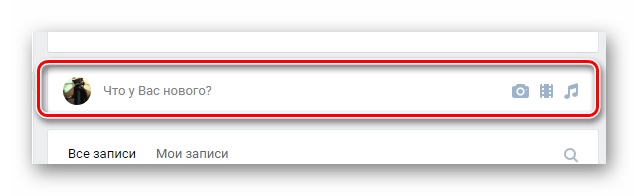
Заметьте, что на странице некоторых людей вы также можете добавлять посты, однако, в этом случае некоторые возможности, например, настройки приватности, становятся недоступными.

В основное текстовое поле вставьте необходимый текст, используя ручной ввод или сочетание клавиш «Ctrl+V».

При необходимости используйте базовый набор смайликов, а также некоторые скрытые эмодзи.
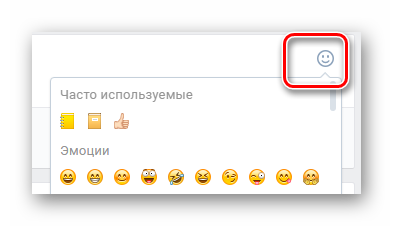
С помощью кнопок «Фотография», «Видеозапись» и «Аудиозапись» добавьте нужные медиафайлы, предварительно загруженные на сайт.
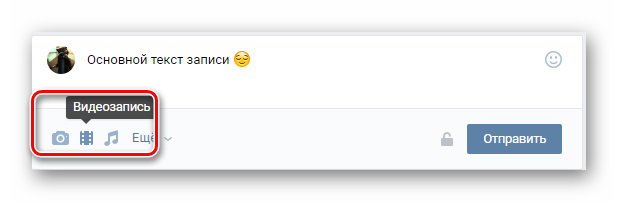
Также вы можете добавить дополнительные элементы через раскрывающийся список «Еще».
Перед публикацией нового поста кликните по иконке замочка со всплывающей подписью «Только для друзей», чтобы установить ограниченные параметры приватности.
Нажмите кнопку «Отправить» для совершения публикации новой записи на стене ВКонтакте.
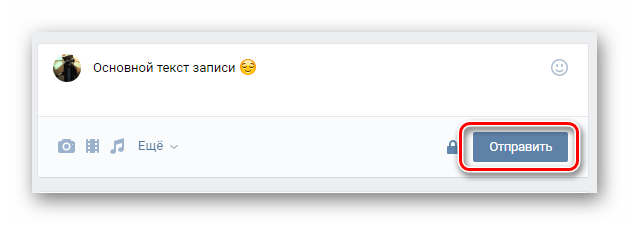
В случае возникновения необходимости вы можете отредактировать созданный пост без утраты каких-либо данных.
Способ 2: Публикация записей на стене сообщества
Процесс размещения записей в группе ВКонтакте достаточно сильно похож на ранее описанную процедуру за исключением некоторых особенностей. В основном это касается параметров приватности, а также выбора лица, от имени которого размещается пост.
Администрация паблика может не только публиковать, но и закреплять некоторые записи.
- Через главное меню сайта ВК перейдите к разделу «Группы», переключитесь на вкладку «Управление» и откройте нужное сообщество.
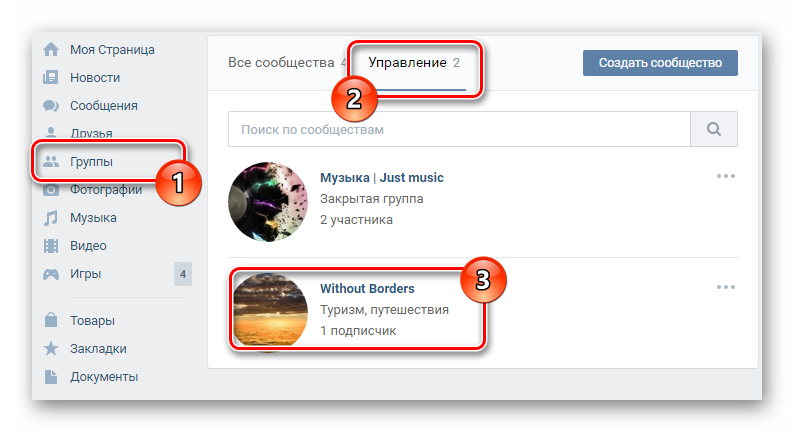
Оказавшись на главной странице группы, вне зависимости от типа сообщества, найдите блок «Что у Вас нового» и нажмите на него.
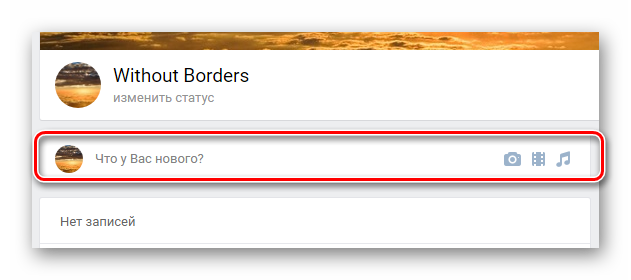
Заполните текстовое поле, используя существующие возможности, будь то смайлики или внутренние ссылки.
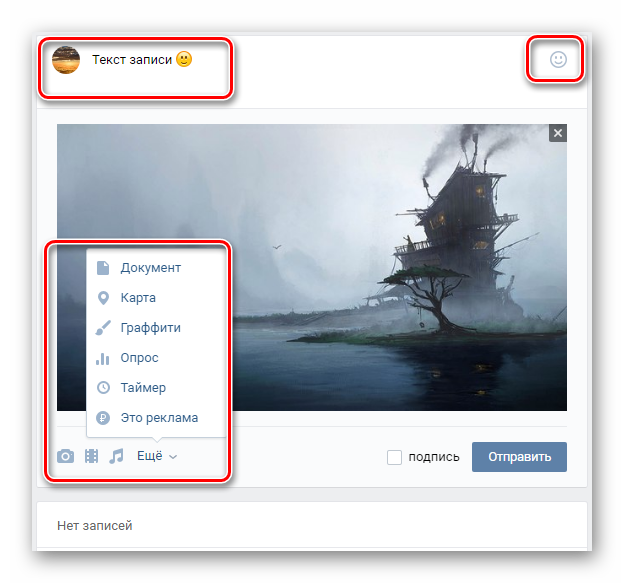
Установите галочку «Подпись», чтобы под записью было размещено ваше имя как автора данного поста.
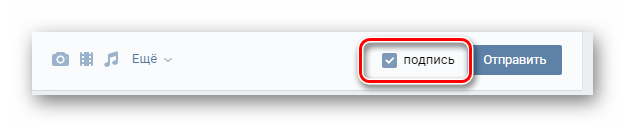
Нажмите кнопку «Отправить» для завершения процесса публикации.
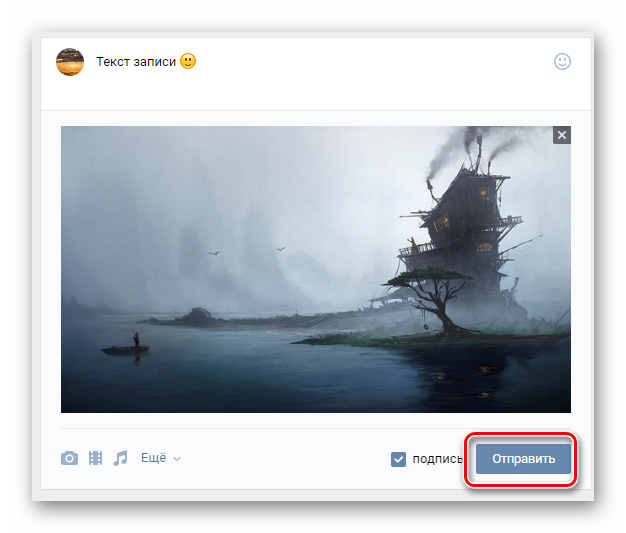
Не забудьте перепроверить созданный пост на предмет ошибок.
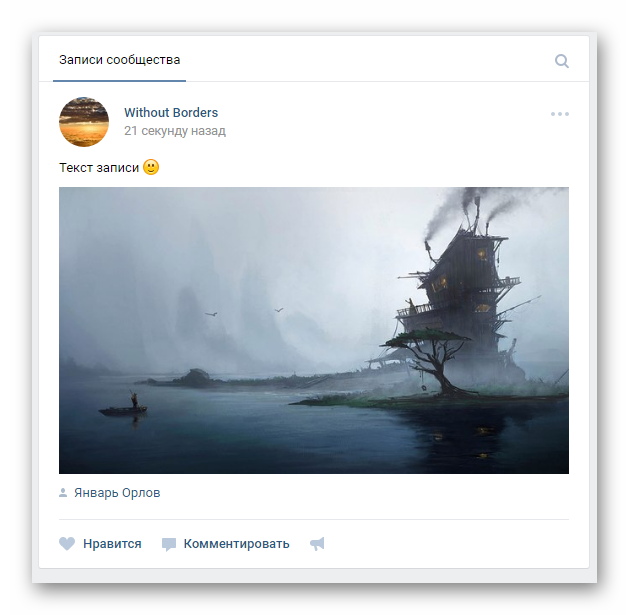
С уверенностью можно сказать, что при условии максимальной внимательности у вас не возникнет проблем, связанных с публикацией новых записей. Всего доброго!
Опишите, что у вас не получилось.
Наши специалисты постараются ответить максимально быстро.
Создание статьи в редакторе ВК
Итак, чтобы перейти в редактор статей ВК, кликаем на иконку прямо из ленты или со стены — буква Т и три горизонтальные линии разной длины. Статьи можно создавать, как от имени сообщества или паблика, так и с личной страницы.
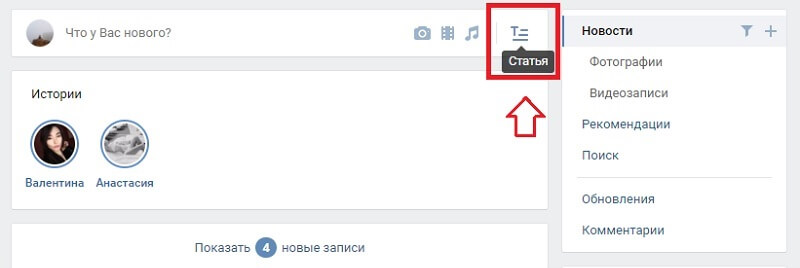
Откроется страница, где происходит создание статьи. К слову интерфейс, выполнен в минималистичном стиле и понятен интуитивно. При первом посещении раздела внизу показываются подсказки.
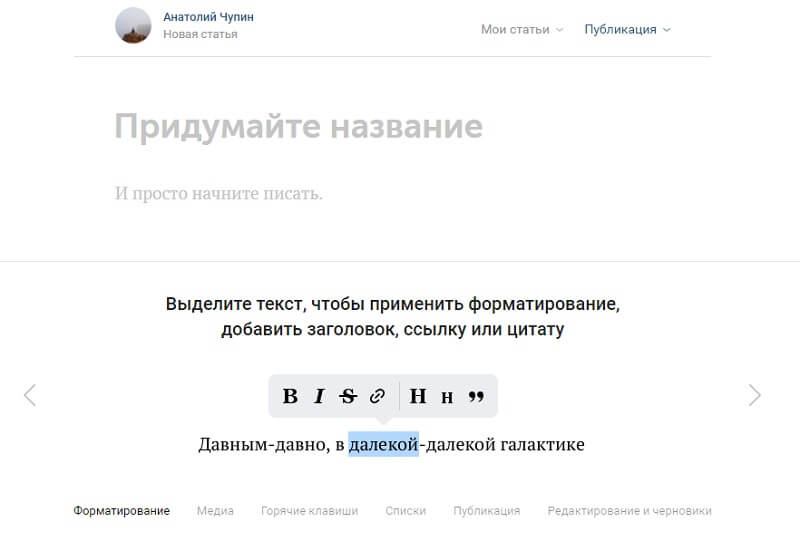
Форматирование текста
Возможности редактора статей ВК:
- жирный шрифт;
- курсив;
- перечёркнутый текст;
- добавление заголовков и подзаголовков;
- выделении цитат;
- вставка гиперссылок.
Необходимы кнопки, для форматирования текста, появляются при выделении куска текста, для которого нужно изменить стиль.

Вставка изображений и видео в статью ВК
Чтобы добавить, изображение или видео в свою публикацию, просто нажмите на плюсик справа и появится небольшая менюшка, где можно выбрать, что вы собираетесь вставить:
- изображение;
- видео;
- gif-анимацию.
Картинки и гифки можно добавить из своих изображений и документов, а также загрузить с компьютера. Видео можно прикрепить только то, которое добавлено в ваши видеозаписи.
Обложка или миниатюра статьи
Первое вставленное изображение в статью — становится обложкой. Её можно поменять перед публикаций, нажав на крестик у той, которая добавилась автоматически выбрав свою.
Публикация статьи
Далее, в верхнем правом углу находим кнопку публикация, кликаем на неё. ВК покажет нам обложку статьи и ссылку (формат ссылки vk.com/@43515536-ok-vk-davai-pisat-statu) по которой будет доступна статья.
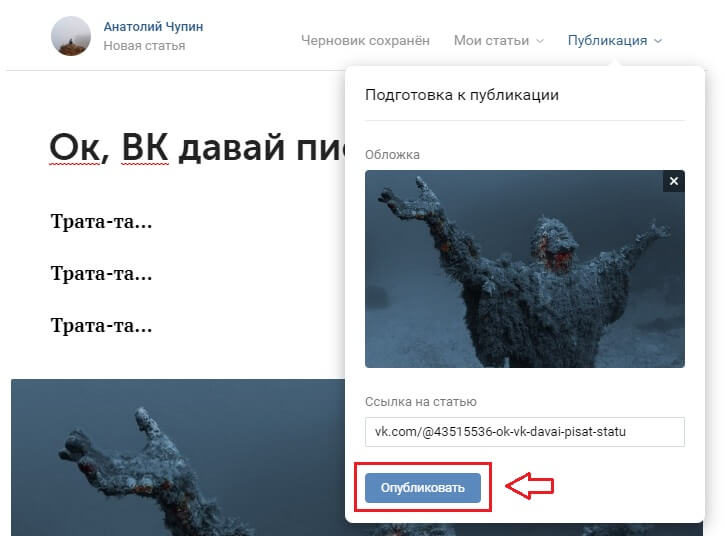
Жмём «Опубликовать».
Статистика
Статистика покажет, на что стоит обратить внимание. Считаются все нужные метрики, включая классическую «воронку» — Вы узнаете, сколько пользователей осилили весь текст, а сколько сдались на середине

Для искушённых читателей есть особые сниппеты, ночной режим просмотра и раздел статей в Закладках — вдумчивое изучение сложного материала можно отложить на потом.
Также, вы можете добавить в статью товар из своей группы в ВК.
А вообще появление редактора статей в ВК — это круто! Потому что больше не нужно мучиться с вики-разметкой, чтобы создать страницу или написать небольшую заметку. Функцию уже начали использовать многие сообщества, а это говорит о том, что она полезная и помогает в раскрутки группы в ВК. Кроме того, статья в ленте выглядит гораздо презентабельней, чем созданная вики-страница.
Как опубликовать статью в группе ВК
Прямо из редактора
После публикации статьи в редакторе, появится полная ссылка с зеленой галочкой. Нажимаем на нее.
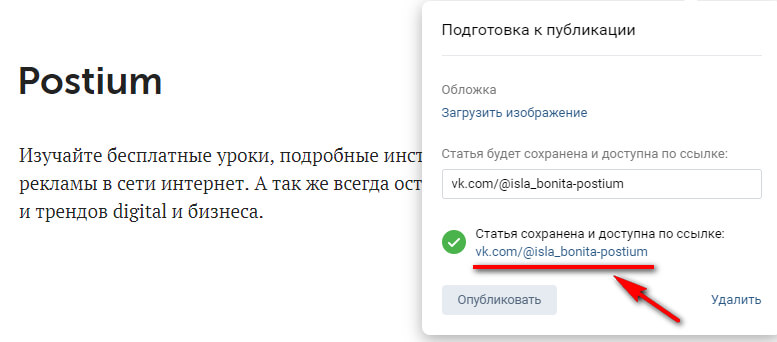
Нас перекидывает в режим редактора, здесь жмем на «Поделиться».

Выбираем, с кем поделиться, нам нужно сообщество. Нажимаем «Поделиться статьей».

Статья размещается в группе. В ней виден автор статьи, потому что мы добавляли ее с личного аккаунта. Но если работать в редакторе от имени группы, то автора при публикации можно скрыть.
С помощью ссылки
Другой способ — просто скопировать ссылку, которую мы получили во время публикации статьи и добавить ее в группу, как обычную запись. Если выкладывать статью таким способом, то кроме самой ссылки можно еще добавить подводку — о чем статья и призыв почитать. Ссылку также можно использовать для посева статьи в чужих пабликах.

К статье можно добавить подпись, отключить комментарии, добавить, что это реклама и указать источник, если текст не уникальный. Это делается в настройках записи (значок шестеренки).
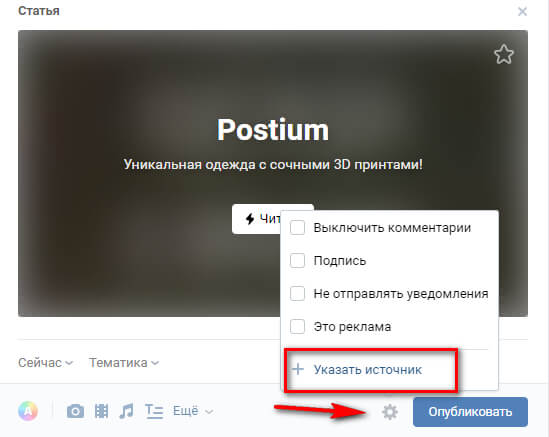
Статья в ВК – что это
Опция «Статья» для ВК стала новым видом постов (или лонгриды), которые можно публиковать как на стене пользователя, так и в пабликах. Подобные публикации позволяют оформить и представить любой текстовый материал более красочно и читабельно.

При этом статья запускается в отдельном окне в формате книги, что также влияет на комфорт и читабельность материала. Внутри публикации может быть, помимо статьи, ссылка, картинки, видеоролики, гифки и другие элементы.
Такая функция способна принести пользу тем, кто часто выкладывает большие объемы текста и отличается большим количеством подписчиков. Яркий внешний вид и красивая обложка делают свое дело, поэтому пользователь, являющийся подписчиком, чаще открывает такие посты.
Усиливайте тексты визуализацией
Представьте – вы скроллите новости в vk за чашкой кофе с утра, и совсем не настроены вникать в длинный текст. На какие посты вы обратите внимание в первую очередь? Скорее всего на те тексты, которые украшены картинкой, инфографикой, видео или гифкой. Неплохой пример:
Неплохой пример:

Для визуализации подходят не только фото, но и комиксы, таблицы, рисунки
То, что видео и гифки в vk начинают воспроизводится автоматически – ваше оружие
Часто используя эти элементы в постах, вы быстро привлечете внимание к ним в новостной ленте и повысите количество просмотров. Далее – дело за качественным тестом.
Не переборщите с количеством картинок
Чем их больше в одном посте, тем сильнее рассеивается внимание читателя. Наша задача – привлечь читателей к тексту
С этим лучше справится 1 большая картинка, инфографика или же видео.
Исключение! В некоторых случаях лучше прикрепить к посту несколько картинок. Например, если вы продаете коллекцию товаров, и нужно показать разные модели, или же вы прикрепляете визуальное портфолио к продающему посту. Если картинок слишком много, лучше прикрепите 1-3 штуки, и дайте ссылку на альбом или сайт.
И снова образец хорошего поста Вконтакте:
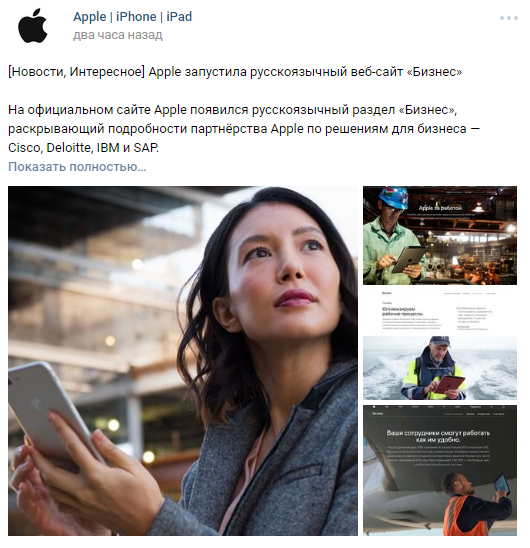
Картинки сбоку «выпадают» из внимания. Лучше подбирать к посту одну картинку, особенно если на ней есть текст
Настройки группы
Название. Мы его придумали еще на втором шаге, поэтому данное поле можно пропустить.
Описание сообщества. Мы рекомендуем здесь указать полную информацию о вашем бизнесе. Расскажите, чем вы занимаетесь и что подписчиков ожидает при вступлении в группу.
Адрес страницы. Пока это всего лишь цифры, поэтому советуем изменить его на более красивый. Выбирайте короткое название страницы, чтобы подписчики могли быстро его запомнить и самостоятельно находить в поиске.
Тематика сообщества. В этом разделе вам предстоит из предложенного списка выбрать подходящую тематику, а также установить возрастные ограничения.
Веб-сайт. Здесь укажите адрес вашего сайта, который будет отображен на главной странице.
Местоположение. Укажите адрес, по которому потенциальные покупатели вас могут найти офлайн. Например, это может быть адрес стационарного магазина, салона красоты или турагентства.
Фильтр комментариев. С помощью данной функции можно автоматически удалять комментарии, которые содержат заданные вами слова.
Сообщения сообщества. Если вам нужна такая функция, то подключите ее. Это практичная и удобная вещь. Сообщения, отправленные в группу ВК, будут адресованы напрямую в сообщество. Ответ пользователь будет давать непосредственно администратор группы. Потенциальному покупателю больше не придется самостоятельно разыскивать пользователя, которому можно адресовать вопрос, что очень удобно. Все вопросы поступают напрямую руководителю сообщества.
Комната в Snapster. Укажите ее при наличии.
После того как вы настроите работу сообщества, приступайте ко включению функций, которые понадобятся вам в работе.
Например, выберите у кого будет доступ к добавлению и редактированию постов. Не забудьте про настройки приватности. Там все легко и просто, ВК дает отличные подсказки, поэтому здесь запутаться будет довольно сложно.
Однако на функции «материалы» мы бы хотели остановиться чуть подробнее, так как многие не знают, что это такое. Материалы нужны в том случае, если вы хотите, чтобы на главной странице появился блок под названием Свежие новости. Кстати, название блока при желании можно поменять на более благозвучное. Здесь все зависит только от полета вашей фантазии.
После того как с функциями определились, выбираем тип группы. Она может быть как открытой, так и закрытой. Если вы предлагаете информацию для ограниченного круга людей и не хотите публичности, то стоит делать закрытую группу. Во всех остальных случаях открытая будет более актуальной.
Кстати, мы не рекомендуем отключать пользователя возможность комментировать посты. Так как постоянное обсуждение в группе поднимает охваты и активность. Благодаря этому ваш бизнес будет продвигаться еще быстрее. Если вы заметили, что кто-то ведет себя неподобающим образом, например, оскорбляет других пользователей, то его можно просто заблокировать.
После того, как вы со всем разобрались и настроили под себя выбираете вариант Сохранить.
На этом все! Мы вас поздравляем! Теперь вы стали обладателям собственного сообщества в социальной сети ВКонтакте. Желаем хороших продаж!
Создание популярной группы для бизнеса. Пошаговая инструкция
Разберем поэтапное создание группы.
Шаг первый
С личного аккаунта нужно зайти во вкладку «Группы», которая располагается в левом меню. В открывшемся окне можно увидеть список сообщество, в которых состоит пользователь. В верхней части экрана следует найти кнопку «Создать сообщество» и нажать на неё.
шаг1
Шаг второй
Теперь нужно выбрать тип сообщества. В данный момент социальная сеть предлагает сразу несколько типов, но поскольку данная статья о создании группы, мы выбираем пункт «Группа по интересам».
шаг 2
Шаг третий
В открывшемся окне располагаются несколько граф, которые нужно внимательно заполнить. Для начала требуется написать название группы. Это может быть:
- название бренда или компании-производителя;
- имя и фамилия автора (если речь идёт о личном блоге);
- ключевое слово или фраза, по которым пользователи будут находить сообщество в сети.
В графе «Тематика» нужно отметить направление, в котором будет работать группа. Кроме того, следует выбрать ее формат: открытая, закрытая или частная. Открытая группа доступна каждому пользователю — это идеальный вариант сообщества для продаж. В закрытую группу юзеры могут попасть только после одобрения заявки на вступление. А в частной находятся люди, которые получили приглашение от администратора.
В графе «Веб-сайт» можно указать домен основного сайта, с которым связана группа.
А в строке «Адрес» — прописать фактический адрес, где располагается компания, чьим представительством и станет сообщество.
шаг 3
Шаг четвёртый
На следующем этапе можно дополнить или скорректировать внесенные ранее данные. Описание должно содержать данные о товарах или предоставляемых услугах, конкурентные преимущества и контакты. В графе «Адрес страницы» можно сменить цифровой ID странички на буквенный. Это будет работать на повышение узнаваемости группы и дополнительно привлекать участников.
Шаг пятый
Осталось пройтись по основным настройкам, которые отобразились на следующей странице. Рассмотрим каждую группу параметров подробно, чтобы в процессе не возникло никаких вопросов.
Выводы
Из статьи вы узнали:
- Как добавить на стену: запись и сообщение, видео, ссылку на сайт, музыку, граффити, документы и карту.
- Как удалить и отредактировать своё сообщение.
- Как сделать публикацию на стене группы.
- О пользе социальных сетей для вашего бизнеса.
- Интересные фишки для работы со своей группой и страницей.
Ну вот и все. Сохраните статью в закладки.
До новых встреч и удачи в начинаниях.
Всем привет! Сегодня я вам расскажу о том, как написать статью вконтакте с фотографиями через специальный редактор и опубликовать ее у себя на стене или в группе. Наверняка вы уже заметили, что в вк появились так называемые статьи в новом формате, которые мгновенно открывают полнотекстовый документ в отдельном окне. Хотели бы уметь делать также? Вы попали по адресу, так как мы научимся пользоваться редактором статей в вк на полную катушку.
Конечно, первым делом возникает вопрос, зачем всё это нужно. Давайте разберем несколько причин этому.
- Возможность писать отдельные шикарные статьи с возможностью ведения блога. Причем, в данном редакторе поддерживается полное форматирование (жирный текст, курсив, списки, вставка фотографий или картинок).
- Удобство чтения, по сравнению с обычным постом. Сами посудите, когда вы видите длиннющий пост в вк, то его дико неудобно читать, даже если он очень интересный и важный. Но грамотно оформив статью, вставив фото, видео, добавив списки, все эти неудобства закрываются.
- Мгновенное открытие страниц, которое почти не потребляет трафик. Особенно, данная фишка актуально ддя мобильных пользователей, ведь если на компьютерах у большинства людей стоит безлимитный интернет, то про смартфоны пока такого сказать нельзя.
- В редакторе можно написать текст в количестве 70000 символов, когда обычный пост не может содержать более 15895 знаков.
- Редактировать текст статьи в редакторе можно когда угодно и сколько угодно раз, когда в постах через несколько часов данная возможность уходит.
- Возможность вставки активных внешних ссылок с анкором
Сразу стоит отметить, что такие записи вы сможете делать только на личной странице, а также в тех сообществах, где вы являетесь администратором.
На самом деле, такой формат уже давно не новый. Я бы даже сказал, что вк задержался в этом плане, так как подобным образом публикуются статьи Яндекс Дзен, в Телеграмме (а точнее его дочернем сервисе Telegra.ph) и др.
Но, тем не менее, это очень удобное решение, которое сможет вдохнуть новую жизнь и так в самую популярную социальную сеть России.